Een nieuwe pc kopen: wat komt er allemaal bij kijken
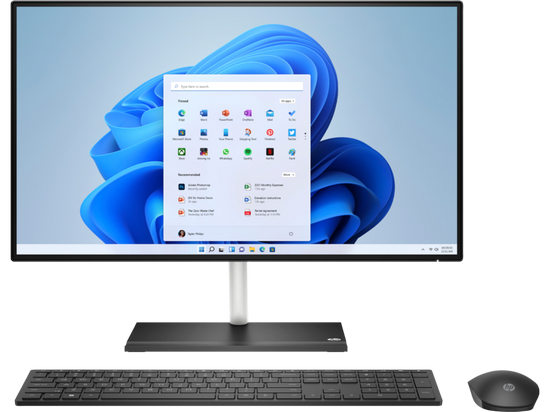
Een nieuwe pc kopen hoeft eigenlijk helemaal niet ingewikkeld te zijn. Want je kunt altijd gewoon een winkel binnenstappen die gespecialiseerd is in het verkopen van pc’s. Daar vind je ongetwijfeld een verkoopmedewerker met verstand van zaken die je om advies kunt vragen.
Hij of zij zal jou vervolgens probleemloos de pc aan kunnen raden waarvan jij het meest plezier zult hebben en die past bij de doeleinden waarvoor jij een pc wilt gebruiken.
Het is hierbij echter wel van belang dat je goed weet wat je wilt kunnen doen met je pc en wat je er eventueel allemaal op aan wilt kunnen sluiten.
Welke keuzes moet je maken bij de aankoop van een nieuwe pc?
Volledig blind varen op het advies van bijvoorbeeld een verkoper kan uiteraard.
Echter, hoe beter jij weet wat je wilt en hoe beter je dat weet te communiceren, hoe beter een verkoper je kan adviseren. Hierdoor krijg je niet alleen de beste pc voor jou, maar krijg je tevens het meeste waar voor je geld.
Ik zal om te beginnen dan ook een beknopt overzicht te geven van:
- Wat alle termen betekenen die je zult gaan horen en lezen bij het uitzoeken van een nieuwe pc.
- Hoe je jouw budget voor een nieuwe pc bepaalt.
- Welke keuzes je hebt.
Laptop of desktop-pc
Laten we bij het laatste punt beginnen. De eerste belangrijke keuze die je moet maken is welk soort pc je wilt. Want de pc is er in twee smaken. Te weten de desktop-pc en de laptop. Beiden hebben voordelen en nadelen. Ik zet de belangrijkste voor je op een rijtje.
|
Desktop-pc |
Laptop |
|
|
Voordelen |
Je kan de grootte van het beeldscherm volledig zelf bepalen. Je kan het type en de aanslag van het toetsenbord volledig zelf bepalen. Kan aanzienlijk betere prestaties leveren dan een laptop. Onderdelen zijn makkelijk te vervangen en de upgraden naar vernieuwde onderdelen Makkelijker uit te breiden Volledig naar eigen smaak en inzicht samen te stellen en te configureren. Langere levensduur. Mede omdat onderdelen makkelijk te krijgen zijn. Onderdelen zoals monitor, toetsenbord en muis kunnen meerdere pc’s mee. |
Neemt relatief weinig plaats in beslag. Makkelijk mee te nemen. Overal te gebruiken. Stopcontact in de buurt niet noodzakelijk. Kan standaard altijd verbinding maken met wifi en Bluetooth. Als je een laptop koopt, koop je een complete pc inclusief muis en toetsenbord. |
|
Nadelen |
Neemt relatief veel plek in beslag Moeilijker verplaatsbaar Kan lang niet altijd standaard verbinding maken met wifi en bluetooth Maakt doorgaans meer lawaai dan een laptop. Verbruikt doorgaans meer stroom dan een laptop. |
De levensduur van een laptop accu is beperkt. Gemiddeld tussen de 3 en de 5 jaar. Het vervangen van de accu van een laptop is geen eenvoudige klus en niet altijd mogelijk. Grootte van het beeldscherm beperkt Onderdelen moeilijk te vervangen, met name bij al wat oudere laptops. Dit bemoeilijkt het repareren aanzienlijk. Keuze onderdelen beperkt tot wat de fabrikant aan mogelijkheden aanbiedt. Mogelijkheden tot uitbreiden en upgraden beperkt. |
Wanneer je de voordelen en nadelen die belangrijk voor je zijn tegen elkaar afweegt, dan zal het je snel duidelijk worden naar welk type pc je voorkeur uit moet gaan.
Wat mag de nieuwe pc kosten
Als je kiest voor een laptop dan heb je voor het aankoopbedrag vanzelfsprekend een volledige computer. Want toetsenbord, muis en beeldscherm zijn immers onderdeel van de behuizing van de laptop.
Bij de aankoop van een desktop-pc koop je echter veelal de systeemkast met daarin de onderdelen die samen de computer vormen. Daar bovenop komt nog het aankoopbedrag van de monitor, het toetsenbord en de muis. Dat betekent dat je bij het kopen van een desktop-pc rekening moet houden met tussen de 150 en 200 Euro extra voor monitor, toetsenbord en muis.
Tenzij je besluit een monitor, toetsenbord en muis te gebruiken die je al hebt.
Prestaties en prijs van een pc worden grotendeels door de processor bepaald
Elke computer die aan jouw als consument wordt aangeboden is samengesteld op basis van een bepaald merk en type processor. De processor bepaald namelijk grotendeels het prestatieniveau van een computer.
Voor computers bestaan er grofweg 3 prestatieniveaus
1. De basis-pc ofwel de kantoor-pc – Dit is een pc die geschikt is voor internetten, e-mailen, video kijken en het werken met op tekst gebaseerde toepassingen. Simpele berekeningen maken in bijvoorbeeld Excel, kan ook prima op een basis-pc.
2. De allround-pc - Met deze pc kan alles. Internetten ,e-mailen en video kijken zal op een allround-pc aanzienlijk sneller gaan, evenals mogelijk meer veeleisende kantoortoepassingen zoals Excel en PowerPoint. Tevens is het mogelijk om met een allround-pc foto -en videobewerking te doen. Het spelen van spellen kan op deze pc ook.
3. De game-pc of high-end-pc – Deze pc is voorzien van de nieuwste en het snelste op het gebied van computeronderdelen. Hierdoor wordt gamen met de hoogste beeldprestaties mogelijk en zal het bewerken van video en ander grafisch complex materiaal tevens razendsnel verlopen.
Hierdoor ontstaan er grofweg tevens 3 prijsniveaus.
De basis-pc en kantoor-pc worden doorgaans samengesteld op basis van de I3 of Celeron processor van Intel of op basis van de Ryzen 3 processor van AMD. De meeste systeembouwers zullen op basis van de processor een systeem samenstellen die past bij de prestaties van de processor en de vermoedelijke gebruiksdoeleinden van de pc.
Dit betekent dat de pc doorgaans zal worden voorzien van maximaal 8GB aan intern geheugen en een SSD met een beperkte opslagcapaciteit.
Tevens zal bij een basis-pc meestal gebruik gemaakt worden van de grafische processor die onderdeel uitmaakt van de hoofdprocessor.
Dit alles om de prijs van de computer zo laag mogelijk te houden. De prijs van een basis-pc ligt doorgaans tussen de 350 en 500 Euro.
De allround-pc zal meestal zijn samengesteld op basis van de Intel i5 processor of de AMD Ryzen 5. Tevens zal de computer doorgaans zijn opgebouwd uit kwalitatief betere en snellere onderdelen. Een allround-pc zal doorgaans voorzien van minimaal 8GB aan snel intern geheugen. Ook zal deze pc beschikken over een losse videokaart. Daarmee onderscheiden de grafische prestaties van een allround-pc zich aanzienlijk van die van een basis-pc.
Dit geldt overigens alleen voor een desktop-pc. In een laptop zal er ook bij een allround-pc veelal nog steeds sprake zijn van een geïntegreerde videokaart.
Voor een allround-pc zul je doorgaans tussen de 650 en de 800 Euro kwijt zijn.
Het prijsverschil tussen de allround-pc en de high-end of game-pc zal aanzienlijk zijn. Bij een dergelijke pc wordt namelijk niet alleen gebruik gemaakt van het snelste type processor, maar tevens van de snelste videokaart.
Met name bij een desktop-pc kan een grafische kaart tot wel de helft van de totaalprijs van een systeem kosten. Ook wordt een dergelijke pc voorzien van veel intern geheugen en opslagruimte. Ook is bij een high-end pc veelal de toepassing van een betere en krachtigere voeding noodzakelijk om alle onderdelen in alle omstandigheden van de juiste hoeveelheid stabiele stroom te voorzien.
Een high-end -of game pc die twee keer zoveel kost als de gemiddelde allround-pc is dan ook eerder regel dan uitzondering.
Andere computeronderdelen die om jouw aandacht vragen
Bij een laptop heb je meestal slechts beperkt keus wanneer het aankomt op het kiezen de hoeveelheid intern geheugen of de opslagruimte op de harde schijf. Omdat met name een laptop wordt samengesteld uit onderdelen waarvan deskundige computerbouwers, die in dienst zijn van de fabrikant, bepaald hebben dat deze het best passen bij de doelgroep waarvoor deze pc is gemaakt.
Alleen door op deze manier te werk te gaan, kan de prijs van een laptop zo laag mogelijk worden gehouden.
Bij een desktop pc ligt dat iets anders. Ook een desktop-pc zal worden samengesteld uit onderdelen waarvan computerbouwers vinden dat ze het beste passen bij de gemiddelde persoon uit de doelgroep voor wie de pc is bedoeld.
Echter, omdat in een desktop-pc de onderdelen eenvoudig uit te wisselen zijn voor andere onderdelen is het makkelijker om de klant andere keuzes te bieden op het gebied van grafische kaarten, intern geheugen en harde schrijven.
Dat maakt dat een desktop-pc zo samengesteld kan worden dat hij nog beter aansluit op jouw persoonlijke wensen en de doeleinden waarvoor je de pc wilt gebruiken.
Traditionele harde schijven en SSD’s
De mogelijkheid om te kunnen kiezen voor meer opslagruimte is bijvoorbeeld fijn wanneer je je veel bezighoudt met foto’s, video’s en/of muziek. Want juist dat zijn de type bestanden die veel schrijfruimte vragen.
Standaard zal een pc voorzien van een SSD. Een SSD is het type opslagmedium die de opgeslagen gegevens snel bereikbaar maakt, maar die tevens het duurst is per GB opslagruimte.
Veel opslagruimte voor relatief weinig geld krijg je nog altijd wanneer je kiest voor een traditionele harde schijf.
Voor het opslaan van grote hoeveelheden foto’s, video of muziek is het nog altijd raadzaam om een traditionele harde schijf te laten monteren met een zo groot mogelijke opslagcapaciteit.
RAM-geheugen ofwel werkgeheugen
Voor de meeste doeleinden is 8GB aan intern geheugen voldoende. Tenzij je apps gebruikt die om veel geheugen vragen. Of wanneer je vaak met veel dingen tegelijk bezig bent en tijdens je werk veel vensters tegelijk open hebt, of veel tabbladen in gebruik hebt in bijvoorbeeld je webbrowser.
Dit is een perfecte reden om het geheugen van je nieuwe pc uit te laten breiden tot 16GB. Omdat je pc dan ook maximaal kan presteren wanneer je meerdere dingen tegelijk doet op je pc.
USB, HDMI en andere aansluitingen
Elke computer is voorzien van aansluitingen die bijvoorbeeld gebruikt kunnen worden om een printer op aan te sluiten of een externe harde schijf. De meest gebruikte aansluiting voor randapparaten is de USB-aansluiting. Maar voor een monitor heb je bijvoorbeeld een HDMI aansluiting nodig.
Het kan echter ook zomaar zijn dat je je pc liever met internet verbindt door middel van een netwerkkabel, ofwel een UTP-kabel, dan met wifi. Je nieuwe pc zal dan voorzien moeten zijn van een Ethernetpoort.
Ook hierbij heb je bij de desktop-pc weer meer keuze. Bijvoorbeeld om meer USB-aansluitingen te krijgen wanneer je veel randapparaten gebruikt. Of om aansluitingen de hebben aan de voorkant van de behuizing van je pc. Zodat je bijvoorbeeld makkelijker even een USB-stick op je pc kunt aansluiten.
Je hebt je nieuwe pc thuis en nu?
Zodra je nieuwe pc thuis op tafel staat heb je nog maar een horde genomen en volgen er nog veel meer. Want nu moet je je nieuwe pc nog in gebruik gaan nemen.
Als je een nieuwe pc koopt, dan is dat meestal inclusief besturingssysteem. Want de kast met computeronderdelen die we pc noemen wordt pas een werkend geheel na het installeren van het een besturingssysteem. Voor consumenten-pc’s wordt als besturingssysteem altijd Windows gebruikt.
Windows wordt veelal op je computer geïnstalleerd zodra je je nieuwe pc voor het eerst aan zet. Tijdens het installeren zul je zelf enkele dingen moeten instellen. De verbinding met internet bijvoorbeeld.
Ook zul je alle apps die je op je nieuwe pc wilt gaan gebruiken moeten installeren. Ook moeten wellicht al je foto’s, video’s, muziek en persoonlijke gegevens overgezet worden naar je nieuwe pc.
Op een nieuwe laptop staat Windows meestal al. Op een nieuwe desktop-pc meestal ook. Meestal betekent dit dat Windows zichzelf op je nieuwe pc installeert zodra je je nieuwe pc voor het eerst aanzet.
Veelal zul je tijdens het installeren van Windows een gebruikersaccount aan moeten maken en zal er gevraagd worden om de gegevens van je wifi.
Belangrijk is dan ook dat je alle gegevens die je nodig hebt voor je nieuwe pc bij hand te hebben op het moment dat je je nieuwe pc voor het eerst aanzet. Gegevens die je minimaal nodig hebt zijn:
- Het e-mailadres en het wachtwoord dat bij je Microsoft-account hoort. Een Microsoft-account heb je automatisch wanneer je een e-mailadres hebt dat eindigt op: @hotmail.com, @hotmail.nl, @live.com, @live.nl of @outlook.com. Kortom elk e-mailadres dat je ooit voor het gebruiken van online e-mail van Microsoft hebt aangemaakt. Heb je geen Microsoft-account, dan kun je die tijdens het installeren van Windows aanmaken.
- De gegevens om draadloos internet, ofwel wifi, op je pc in te stellen. Deze gegevens staan doorgaans vermeldt op de modem/router die je voor je internetverbinding gebruikt.
Met deze gegevens krijg je je nieuwe pc werkend en heb je verbinding met internet.
Wanneer je een e-mailprogramma zoals Outlook op je computer gebruikt, dan heb je tevens alle gegevens nodig van de e-mailadressen waarvan je de e-mail in Outlook wilt ontvangen.
Apps die je gebruikt installeren
Ook jij zult op je oude pc app hebben die je veel gebruikt en die je vanzelfsprekend ook weer graag op je nieuwe pc zult willen hebben. Helaas is het niet mogelijk om simpelweg programmabestanden van je oude pc te kopiëren naar je nieuwe pc.
Alle apps die je graag weer op je nieuwe pc zou willen gebruiken zul je opnieuw op je nieuwe pc moeten installeren. Hiervoor heb je de installatieprogramma’s nodig van die apps. Veel programma’s worden geleverd als download. Dit betekent dat je de meeste apps die je gebruikt simpelweg opnieuw kan downloaden. Meestal vanaf de website van de maker van de app, maar tegenwoordig ook steeds vaker via de app-store Microsoft Store die vast onderdeel is van Windows.
Persoonlijke gegevens overzetten
Na het installeren van alle apps, is het overzetten van al je persoonlijke gegevens naar de nieuwe pc aan de beurt.
De handigste methode is meestal om alle persoonlijke gegeven die je mee wilt nemen naar je nieuwe pc op een externe harde schijf te zetten. Vervolgens sluit je de externe harde schijf aan op je nieuwe pc, waarna je op je gemak alle bestanden op de juiste plek op je nieuwe pc kunt onderbrengen.
Bij de aankoop van een nieuwe pc komt samengevat meer kijken dan je wellicht van te voren vermoedde. Dat zou er zomaar voor kunnen zorgen dat je eigen best opziet tegen het kopen van een nieuwe pc. Echter, iedere pc stopt er een keer mee en gaat kapot. En hoe ouder de pc is, hoe groter de kans dat hij er op een onverwacht moment mee stopt.
En dan kan het zijn dat bijvoorbeeld het overzetten van belangrijke persoonlijke gegevens niet meer gaat, of in ieder geval niet zo makkelijk meer gaat. Om deze reden is het raadzaam om altijd over te stappen op een nieuwe pc als je oude pc het nog prima doet.
